3 Cara Menghapus Salah Satu Akun Gmail di Android
Dalam setiap penggunaan Android harus menggunakan Email dari Google yaitu Gmail. Jika tidak maka kita tidak dapat melakukan atau menggunakan fitur-fitur dalam Smartphone tersebut, seperti menjalankan Google Maps, melakukan Install dari Google Play Store, dan masih banyak lagi.
Mengapa demikian? Ya itu wajar saja, karena Android merupakan milik perusahaan Google dan Gmail juga merupakan salah satu Produk Google. Akan sangat lucu jika Android menggunakan Email dari pihak lain, sementara sang pemiliknya sendiri memiliki.
Sementara dalam Android sendiri kita dapat memasukkan atau Login dengan beberapa akun Gmail, sehingga jika kita memiliki lebih dari satu akun, kita dapat menggunakannya secara bersamaan.
Suatu ketika mungkin kita memiliki beberapa akun Gmail yang login di Android, kemudian kita berniat untuk menghapus dan meninggalkan satu akun saja, agar lebih mudah dalam mengaturnya.
Atau mungkin Ponsel Android kita di jual karena ingin ganti baru. Maka hal yang harus dilakukan adalah menghapus Gmail yang terpasang dan akun-akun lainnya. Namun sayangnya kalian bingung bagaimana caranya menghapus salah satu atau semua Akun Gmail di Android. Nah di artikel ini kami akan jelaskan tutorialnya yang disertai gambar, agar lebih muda dipahami.
Baca Juga: Cara Membuat Email Di Laptop Beserta Gambarnya (Gmail)
Cara Menghapus (Logout) Salah Satu Akun Gmail Di Android
#Cara Pertama (Lewat Menu Akun)
- Buka Menu Pengaturan atau Settings pada Android
- Cari dan Pilih Menu Akun (Accounts)
- Akan ditampilkan semua Akun Gmail dan Akun-Akun lainnya seperti akun WhatsApp
- Tekan Salah satu Akun Gmail yang akan di hapus
- Lalu Pilih Hapus Akun
 Tampilan setiap Ponsel berbeda-beda, ada yang langsung terdapat Menu Hapus Akun, ada yang dengan cara menekan Titik Tiga pada bagian Kanan Atas lalu pilih Hapus. Selain itu ada juga jenis Smartphone tertentu yang harus memasukkan Password/Pin keamanan Device terlebih dahulu untuk melakukan penghapusan
Tampilan setiap Ponsel berbeda-beda, ada yang langsung terdapat Menu Hapus Akun, ada yang dengan cara menekan Titik Tiga pada bagian Kanan Atas lalu pilih Hapus. Selain itu ada juga jenis Smartphone tertentu yang harus memasukkan Password/Pin keamanan Device terlebih dahulu untuk melakukan penghapusan - Pilih Hapus Akun Lagi
- Secara otomatis Akun Gmail akan terhapus atau Logout dari Hp Android
- Selesai
#Cara Kedua (Lewat Aplikasi Gmail)
- Buka Aplikasi Gmail
- kemudian tekan Menu Akun yang berada pada bagian pojok kanan atas halaman
- Langkah selanjutnya, pilih Kelola akun di perangkat ini
- Tekan Salah satu Akun Gmail yang akan di hapus
- Lalu Pilih Hapus Akun
 Tampilan setiap Ponsel berbeda-beda, ada yang langsung terdapat Menu Hapus Akun, ada yang dengan cara menekan Titik Tiga pada bagian Kanan Atas lalu pilih Hapus. Selain itu ada juga jenis Smartphone tertentu yang harus memasukkan Password/Pin keamanan Device terlebih dahulu untuk melakukan penghapusan
Tampilan setiap Ponsel berbeda-beda, ada yang langsung terdapat Menu Hapus Akun, ada yang dengan cara menekan Titik Tiga pada bagian Kanan Atas lalu pilih Hapus. Selain itu ada juga jenis Smartphone tertentu yang harus memasukkan Password/Pin keamanan Device terlebih dahulu untuk melakukan penghapusan - Pilih Hapus Akun Lagi
- Secara otomatis Akun Gmail akan terhapus atau Logout dari Hp Android
- Selesai
#Cara Ketiga (Lewat Menu Google)
Cara yang ketika dilakukan melalui menu Google yang ada pada Pengaturan Hp Android. Pada Menu Google akan menampilkan semua akun Gmail yang tertaut dalam Hp.
Beikut langkah-langkahnya:
- Buka Pengaturan Smartphone
- Cari dan tekan Menu Google
- Tekan tanda panah ke bawah
Tanda panah kebawah, berada di samping nama alamat Email, seperti pada gambar diatas. - Selanjutnya pilih Kelola akun di perangkat ini
- Cari dan pilih Email yang akan di hapus
- Kemudian pilih Hapus Akun
Baca Juga: Cara Menghapus Salah Satu Akun Gmail Di Android
Itulah cara menghapus salah satu akun Gmail di Android yang bisa dilakukan dengan mudah. Alasan menghapus mungkin karena ingin hanya ada satu akun saja dalam Smartphone, agar mudah dalam memanagenya. Atau mungkin ada alasan lainnya. Yang jelas cara melakukannya sangat mudah dilakukan.
Dengan penjelasan diatas semoga yang disertai gambar saya rasa mudah di pahami. Meskipun mungkin pada jenis Ponsel Android tertentu memiliki tampilan berbeda. Namun pada dasarnya kurang lebih sama seperti cara di atas. Sekian terima kasih dan semoga membantu.





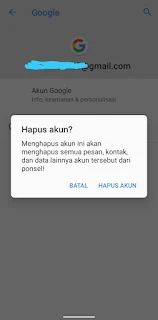
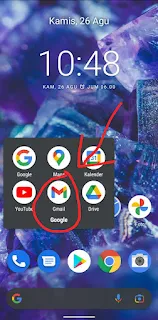


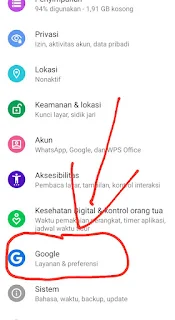


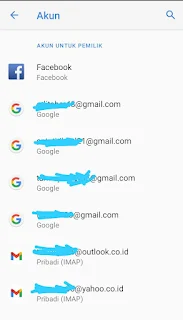


Posting Komentar untuk "3 Cara Menghapus Salah Satu Akun Gmail di Android"
Posting Komentar